Τρόπος επανεγκατάστασης του δοκιμαστικού λογισμικού μετά τη λήξη της περιόδου δοκιμής
μικροαντικείμενα / / August 04, 2021
Διαφημίσεις
Το μεγαλύτερο μέρος του σημαντικού και πολύτιμου λογισμικού διαθέτει premium έκδοση. Αλλά πριν από αυτό, παρέχουν μια δοκιμαστική έκδοση του λογισμικού, η οποία μας προσφέρει μια συνδρομή μετά τη λήξη της δοκιμαστικής περιόδου. Σήμερα έχουμε μαζί μας έναν οδηγό για το πώς να επανεγκαταστήσετε το δοκιμαστικό λογισμικό μετά τη λήξη της δοκιμαστικής περιόδου Έτσι, χωρίς να χάσουμε περαιτέρω, ας ξεκινήσουμε με τον πλήρη οδηγό μας.
Το λογισμικό δημιουργεί μια καταχώριση στο μητρώο κατά τη στιγμή της εγκατάστασης του λογισμικού. Εναλλακτικά, εάν απλώς πούμε όταν εκτελείτε το λογισμικό για πρώτη φορά, ο κώδικας του Λογισμικού δημιουργεί ένα αρχείο και το αποθηκεύει στην κρυπτογραφημένη φόρμα drive-in, η οποία δεν μπορεί να επεξεργαστεί περαιτέρω. Ωστόσο, υπάρχουν πολλοί τρόποι με τους οποίους μπορείτε να επανεγκαταστήσετε λογισμικό τρένου στον υπολογιστή σας.

Πίνακας περιεχομένων
-
1 Τρόπος επανεγκατάστασης του δοκιμαστικού λογισμικού μετά τη λήξη της περιόδου δοκιμής
- 1.1 Μέθοδος 1: NirSoft RunAsDate
- 1.2 Μέθοδος 2: Δοκιμαστική επαναφορά 4.0
- 1.3 Μέθοδος 3: Κατάργηση δεδομένων εφαρμογής
- 1.4 Μέθοδος 4: Χρήση αντιγράφου ασφαλείας μητρώου
- 1.5 Μέθοδος 5: Χρησιμοποιήστε το Monitor Installation
- 2 συμπέρασμα
Τρόπος επανεγκατάστασης του δοκιμαστικού λογισμικού μετά τη λήξη της περιόδου δοκιμής
Μέθοδος 1: NirSoft RunAsDate
Είναι ένα λογισμικό που σας επιτρέπει να παρακολουθείτε τον πυρήνα API του δοκιμαστικού λογισμικού που έχει λήξει με την εκτέλεση του προγράμματος την ημερομηνία και ώρα που καθορίσατε από εσάς. Το λογισμικό δεν κάνει τίποτα με την αρχική ημερομηνία και ώρα της συσκευής σας. Εισάγει μόνο την ημερομηνία και την ώρα στην επιθυμητή εφαρμογή.
Διαφημίσεις

Λειτουργεί σε κάθε σύστημα που διαθέτει Windows 2000, Windows XP, Windows Vista, Windows 7, Windows 8, Windows 10.
Μέθοδος 2: Δοκιμαστική επαναφορά 4.0
Είναι επίσης γνωστό ως Shareware ή Demoware ή το Trialware βοηθά στην παράταση της δοκιμαστικής περιόδου οποιουδήποτε λογισμικού, αλλά το Trial-Reset 4.0 έχει περιορισμένες δυνατότητες στην δωρεάν έκδοση του. Θα πρέπει να αγοράσετε το κλειδί άδειας για να ξεκλειδώσετε όλες τις δυνατότητες. Απλώς καθαρίζει το κλειδί μητρώου που δημιουργείται από τα προστατευτικά, τα οποία κανονικά δεν μπορείτε να καταργήσετε ακόμη και μετά την απεγκατάσταση οποιουδήποτε λογισμικού.

Μέθοδος 3: Κατάργηση δεδομένων εφαρμογής
Μεταβείτε στον Τοπικό δίσκο C και διαγράψτε όλους τους φακέλους εγκατάστασης από τον υπολογιστή σας.
Διαφημίσεις
Πατήστε Windows + R.
Εκτελέστε το παράθυρο ανοιχτό και πληκτρολογήστε% appdata%, όπως φαίνεται στην εικόνα.

Τώρα ελέγξτε το φάκελο Appdata εάν υπάρχει το όνομα του λογισμικού. για, π.χ. εδώ το λογισμικό "SQLyog."
Διαφημίσεις
Εάν το βρείτε, αφαιρέστε το εντελώς.
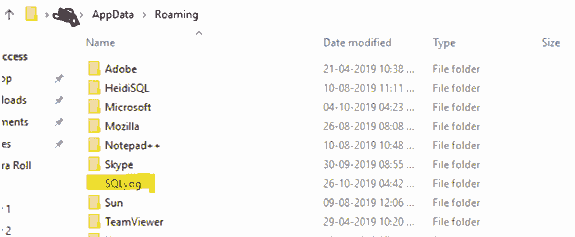
Τώρα πάλι, πατήστε το πλήκτρο Windows + πλήκτρο R.
Στο Run command type Regedit.
Θα ανοίξει ένα νέο παράθυρο με το όνομα Registry editor.
Στη συνέχεια κάντε κλικ στο HKEY_CURRENT_USER και πατήστε στο μενού λογισμικού.
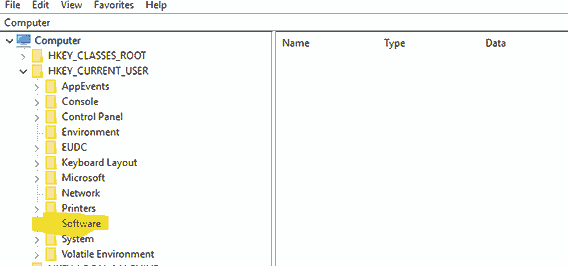
Στο μενού λογισμικού, πρέπει να βρείτε το όνομα λογισμικού που απεγκαταστήσατε από τον υπολογιστή σας.
Τώρα διαγράψτε το μητρώο αυτού του λογισμικού κάνοντας δεξί κλικ πάνω του.
HKEY_LOCAL_MACHINE-> ΛΟΓΙΣΜΙΚΟ & HKEY_LOCAL_MACHINE-> ΛΟΓΙΣΜΙΚΟ-> WOW6432node.
Επανεκκινήστε τώρα τον υπολογιστή σας.
Μόλις ολοκληρωθεί αυτή η διαδικασία, προσπαθήστε να εγκαταστήσετε ξανά το λογισμικό.
Μέθοδος 4: Χρήση αντιγράφου ασφαλείας μητρώου
Ακολουθήστε την παρακάτω διαδικασία: -
Ανοίξτε τη γραμμή αναζήτησης παραθύρου και πληκτρολογήστε "Regedit".
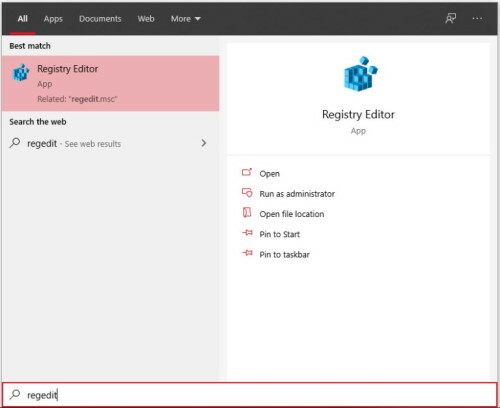
Στην επιλογή αρχείου στο νέο παράθυρο μητρώου και Εξαγωγή.

Αντιγράψτε το αρχείο εξαγωγής όπου θέλετε.
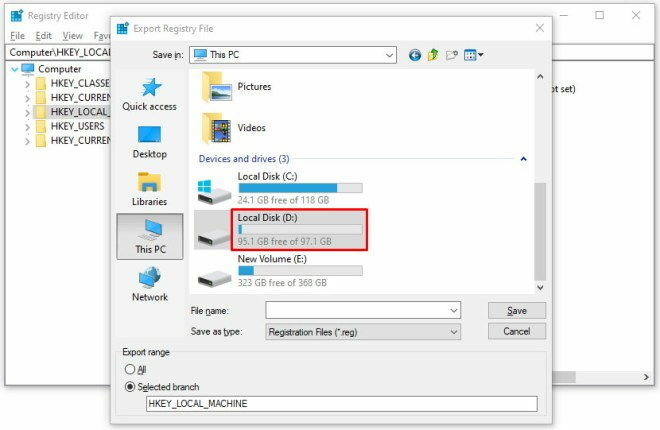
Τώρα ξεκινήστε τη διαδικασία εγκατάστασης και μετά την εγκατάσταση, επιτρέπει τη λήξη της δοκιμής.
Μετά από αυτό, απεγκαταστήστε το.
Με τη βοήθεια του ανοιχτού προγράμματος επεξεργασίας μητρώου «Regedit».
Επιλέξτε το αρχείο και εισαγάγετε το.

Τώρα επιλέξτε το αρχείο σας και πατήστε ok.
Μέθοδος 5: Χρησιμοποιήστε το Monitor Installation
Είναι ένα πολύ χρήσιμο λογισμικό που καταγράφει κάθε ενέργεια που πραγματοποιείται μέσω εγκατάστασης ή εγκαθιστά ένα πρόγραμμα - μεταφορά αρχείου, αλλαγή καταχώρησης μητρώου ή δημιουργία. Παρακολουθεί τη δωρεάν δοκιμαστική έκδοση του λογισμικού κατά την εγκατάστασή του και όταν με τη βοήθεια αυτού του λογισμικού, μπορείτε εύκολα να διαγράψετε κάθε αρχείο που σχετίζεται με αυτό το λογισμικό μετά τη λήξη της δοκιμαστικής περιόδου.
Αυτά είναι μερικά προγράμματα παρακολούθησης εγκατάστασης: -
- Οθόνη εγκατάστασης Mirekusoft
- Προηγμένο πρόγραμμα απεγκατάστασης pro
- Πρίμο
- Ολική απεγκατάσταση
- Διαχειριστής προγραμμάτων Comodo
- Κατάργηση εγκατάστασης ZSoft
- Ashampoo μαγική απεγκατάσταση
συμπέρασμα
Είναι πάντα καλό να αγοράζετε την premium έκδοση αντί να χρησιμοποιείτε τη δωρεάν, επειδή δεν χρειάζεται να την επανεγκαταστήσετε ξανά και ξανά. Αυτό είναι το μόνο που έχουμε για εσάς σχετικά με τον τρόπο επανεγκατάστασης του δοκιμαστικού λογισμικού μετά τη λήξη της περιόδου δοκιμής. Ελπίζουμε ότι αυτός ο οδηγός σας βοήθησε. Μη διστάσετε να σχολιάσετε παρακάτω εάν έχετε απορίες.
Η επιλογή των συντακτών:
- 5 καλύτερα ποντίκια συμβατά με το Android το 2020
- Πώς να επιδιορθώσετε το πρόβλημα Discord Screen Share Audio που δεν λειτουργεί;
- Πώς να διορθώσετε την καθυστέρηση Bluetooth στα Windows 10
- Επιδιόρθωση εάν δεν μπορείτε να ακούσετε κανέναν από το Discord
- Πώς να βρείτε τις εικόνες οθόνης κλειδώματος των Windows 10 Spotlight
Ο Rahul είναι φοιτητής Πληροφορικής με τεράστιο ενδιαφέρον στον τομέα των θεμάτων τεχνολογίας και κρυπτονομισμάτων Περνά το μεγαλύτερο μέρος του χρόνου του γράφοντας ή ακούγοντας μουσική ή ταξιδεύοντας μέρη που δεν έχουν δει. Πιστεύει ότι η σοκολάτα είναι η λύση σε όλα τα προβλήματά του. Η ζωή συμβαίνει και ο καφές βοηθά.



